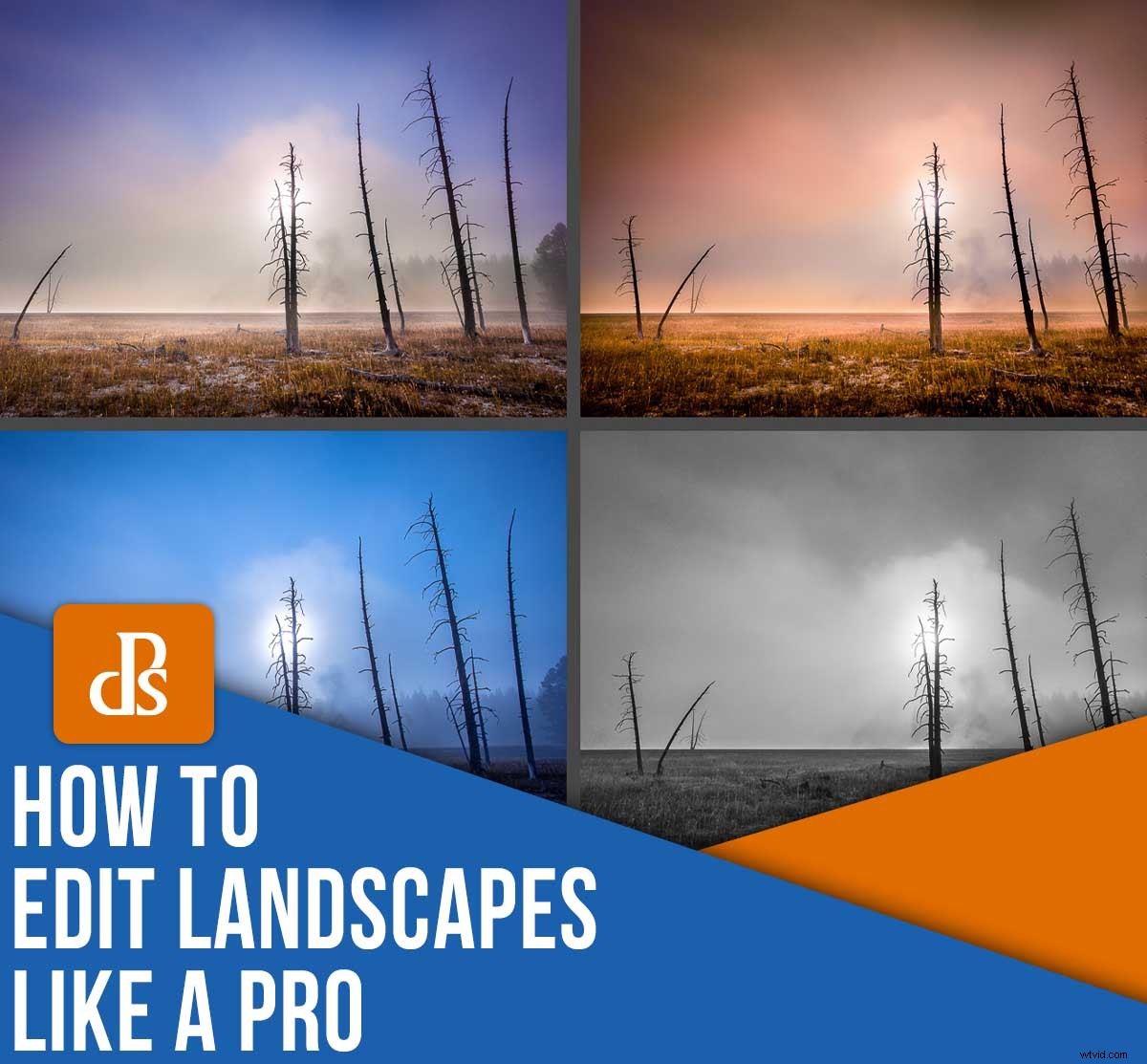
Lo has escuchado innumerables veces:“Hazlo bien en la cámara. Si compones y expones correctamente, tu foto no necesitará edición”.
Eso es tonterías ! Sí, es posible que una foto correctamente ejecutada no necesite mucho edición, y es mejor evitar las sesiones de edición de "misión de rescate" que intentan salvar una mala imagen. ¿Pero pensar que no debería haber edición en la fotografía de paisajes (o en cualquier tipo de fotografía, para el caso)? Tal enfoque simplemente lo dejará con una imagen a medio cocinar.
En otras palabras, la edición es importante, independientemente de tus habilidades fotográficas.
A continuación, comparto 10 consejos para editar fotos de paisajes, incluidos consejos básicos para ajustar tonos y colores, así como trucos y técnicas más avanzados, como el cambio de cielo.
¿Listo para llevar sus imágenes de paisajes al siguiente nivel? Comencemos.
1. Dispara siempre en RAW
Si no está tomando sus imágenes en formato RAW, probablemente pueda dejar de leer aquí.
Una vez creí que disparar en RAW estaba sobrevalorado, que era para fotógrafos snob elitistas con cámaras de alta gama, computadoras potentes, software complejo y mucho espacio de almacenamiento. Luego apareció Adobe Lightroom y el procesamiento RAW se volvió mucho más fácil. Intenté disparar y editar en RAW y vi la diferencia que hacía. Había cosas que podía hacer con una imagen RAW que simplemente no eran posibles con una JPEG.
Así que mi primer consejo para la edición de paisajes es siempre tomar tus fotos en RAW. . Nuff dijo.
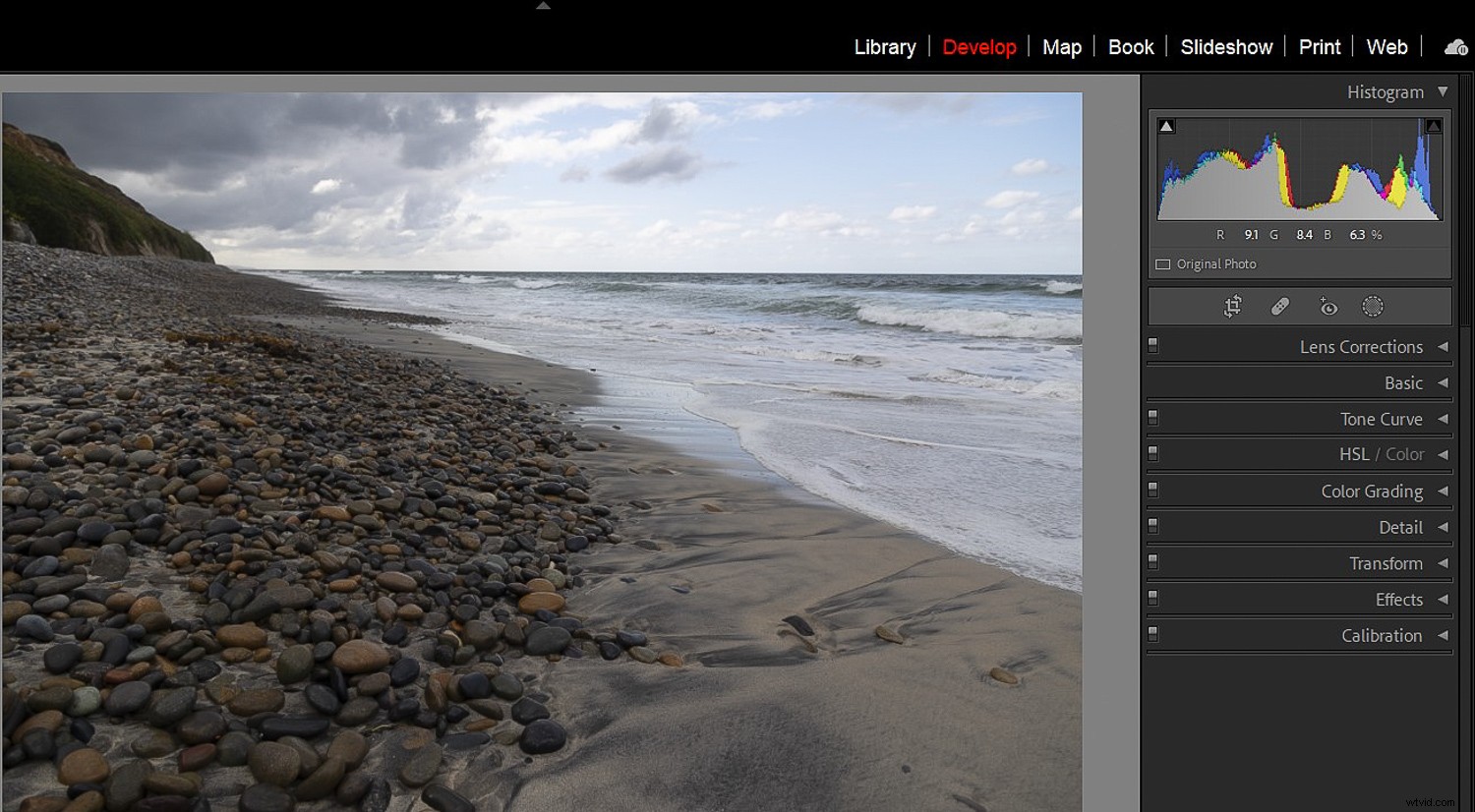
2. Ir con el flujo (de trabajo)
Primero aprendí a editar imágenes RAW viendo tutoriales en video de YouTube de Serge Ramelli y Anthony Morganti (y sigue siendo una excelente manera de aprender si eres nuevo en RAW).
Una de las primeras cosas que enseñaron fue el beneficio de un flujo de trabajo estándar. Edito principalmente con Adobe Lightroom Classic, por lo que la mayoría de mis referencias aquí estarán orientadas a ese programa, pero si usa un editor diferente, los conceptos básicos aún deberían aplicarse.
Cada imagen será diferente y requerirá ajustes adicionales, pero estos son los pasos iniciales que tomo con cada imagen horizontal en Lightroom:
Primero, haga las correcciones de la lente. Marca siempre ambas Eliminar aberración cromática y Habilitar correcciones de perfil . Los configuré en un ajuste preestablecido de importación para que los ajustes se apliquen automáticamente a medida que las imágenes se traen a Lightroom.
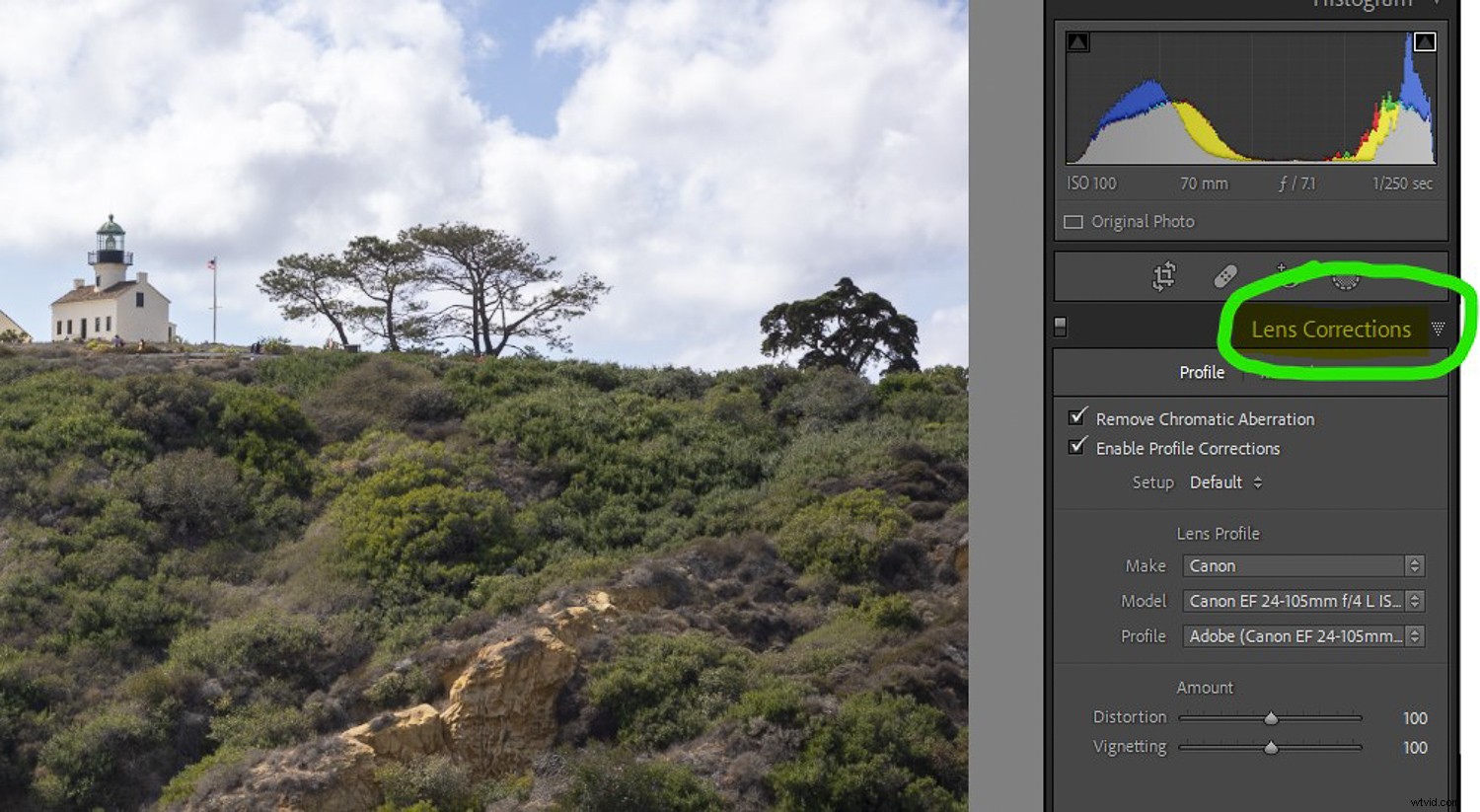
Luego, en el menú desplegable Básico:
- Active los indicadores de recorte de sombras y luces en el histograma (simplemente presione J en el teclado).
- Haga clic en Automático , que a menudo produce un buen resultado de inmediato. Si le gusta lo que obtiene, es posible que no necesite los pasos 3 a 7.
- Disminuya el control deslizante Destacados. Asegúrese de observar el histograma a medida que avanza. Asegúrese de eliminar todos los recortes destacados.
- Aumente el control deslizante Sombras. Una vez más, observe el histograma y elimine todo el recorte de sombras.
- Establezca el punto blanco y el punto negro para obtener el máximo detalle (en otras palabras, asegúrese de que el rango tonal alcance solo hasta los bordes del histograma, ¡pero no por encima!). Para hacer esto, simplemente mantenga presionada la tecla Mayús y haga doble clic en los controles deslizantes Blancos y negros.
- Vaya al control deslizante Exposición y ajústelo a su gusto. Continúe observando el histograma; trate de evitar cualquier recorte adicional.
- Ajuste el control deslizante Contraste a su gusto.
- Haga clic en cada uno de los ajustes preestablecidos de balance de blancos (Como disparo, Automático, Luz del día, Nublado, Sombra, Tungsteno, Fluorescente y Flash) y vea si hay algún ajuste que le guste. También puede probar la herramienta Cuentagotas y probar una parte gris neutra de su imagen. Si necesita un control aún más preciso, siga adelante y ajuste los controles deslizantes Temp y Tint. Sin embargo, no se obsesione demasiado con obtener un balance de blancos perfecto; a menudo se trata de preferencias personales y de lograr el aspecto y el estado de ánimo que buscas.
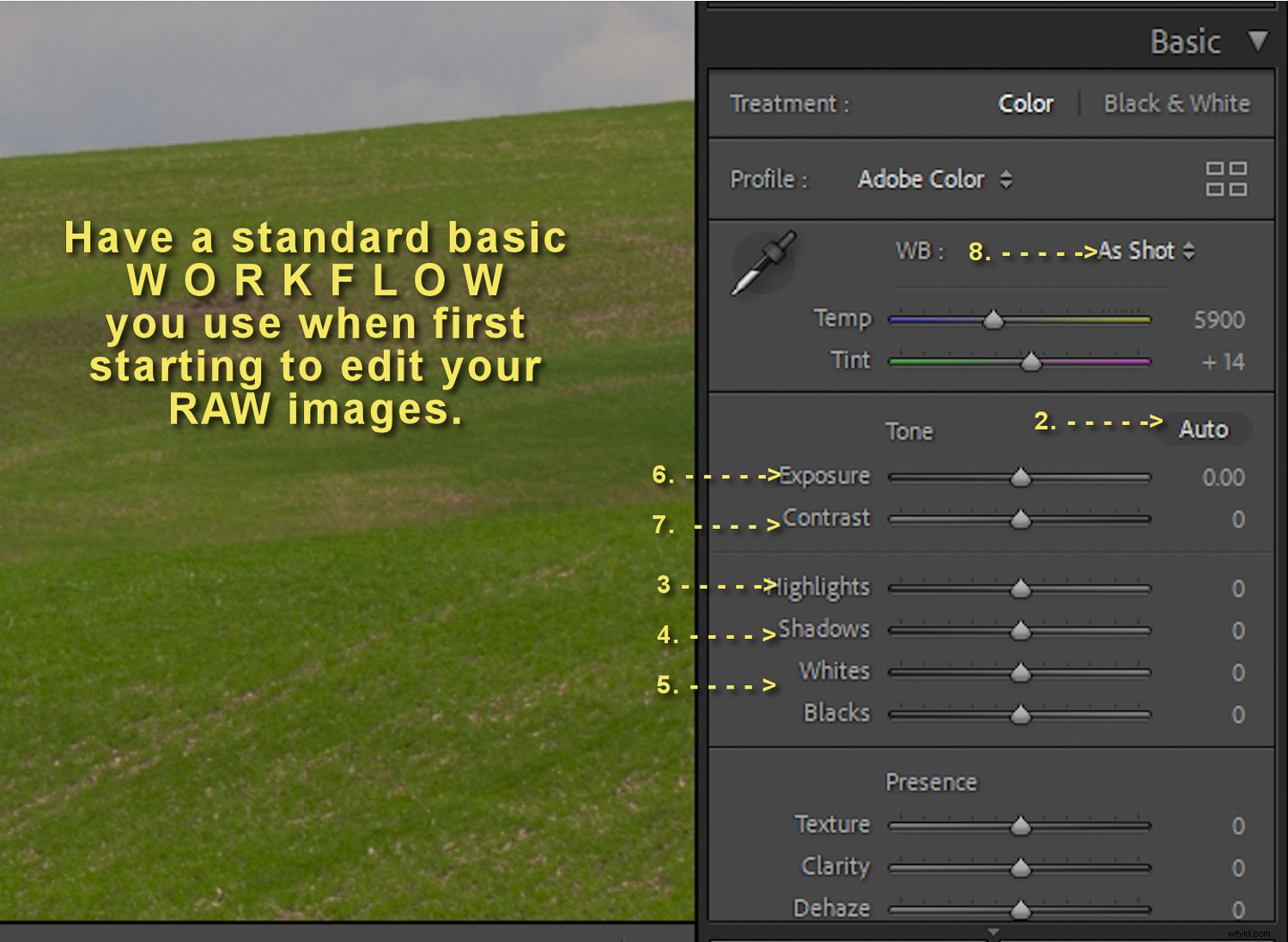
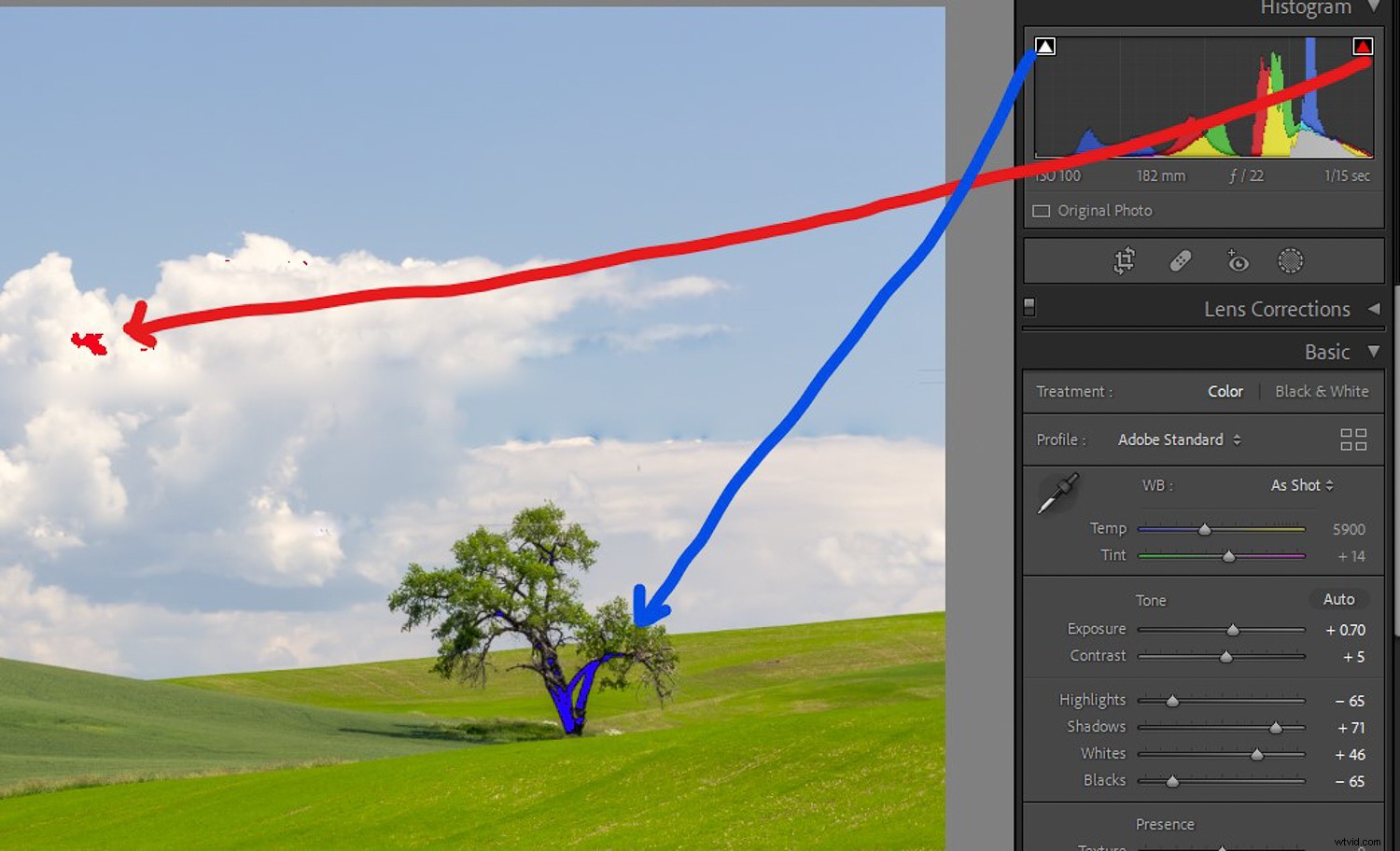
Piense en estos pasos como un punto de partida para usar con cada foto para el procesamiento RAW básico. Las fotos RAW sin editar normalmente serán planas y poco atractivas, y estos pasos iniciales las prepararán para un ajuste más fino.
3. Haz una prueba de sabor
Un buen cocinero, especialmente cuando prueba una nueva receta, a menudo probará el plato mientras lo prepara. Usan esto para determinar qué le falta al plato y cómo podrían mejorarlo. Puede utilizar el mismo enfoque al editar fotografías de paisajes.

Una vez que haya realizado los ajustes básicos, pruebe, es decir, mire, y determine qué necesita su foto. ¿Las áreas son demasiado claras? ¿Demasiado oscuro? ¿Necesitan más o menos énfasis? ¿Hay distracciones que podrían ser clonadas? ¿Podría un cultivo diferente ayudar a eliminar las distracciones o llamar la atención sobre el tema? ¿Podría la imagen usar mejoras de textura o claridad?

Además, recuerda que puedes crear Copias Virtuales en Lightroom. Comience con una edición de imagen; luego, si tiene una segunda idea, haga una copia virtual y edite las versiones por separado. Más tarde, puedes decidir cuál prefieres.
4. Ajustar selectivamente el cielo
Hasta ahora, he hablado sobre la edición de flujos de trabajo que podría aplicarse a cualquier imagen digital. Pasemos a los ajustes más específicos de la fotografía de paisajes.
Las fotografías de paisajes a menudo tienen la tierra en primer plano y el cielo en la parte superior. A menudo, el cielo será mucho más brillante que la tierra debajo, a veces drásticamente asi que. Antes del surgimiento de ciertas herramientas de edición, los fotógrafos de paisajes llevaban un filtro de densidad neutra graduado; Al igual que un parabrisas polarizado en un automóvil, los filtros GND eran oscuros en la parte superior y claros en la parte inferior. Era una forma de igualar el brillo general de la escena para poder crear una imagen en la que ambos el cielo y la tierra estaban bien expuestos.
Este enfoque funcionó, pero también tenía algunos inconvenientes. Se corrigió el efecto GND, por lo que no podía crear una apariencia diferente al editar. Además, la línea de gradación era transversal, y si los objetos hacia la parte superior del marco (p. ej., árboles, montañas o edificios) se extendían hacia la parte oscurecida del filtro, también se oscurecerían.
Introduzca el filtro graduado herramienta en software. Mientras no elimine los reflejos en su exposición original, puede usar una herramienta de filtro graduado para oscurecer el cielo y aclarar la tierra por separado al editar. Luego, puede decidir la ubicación y la intensidad del efecto mientras está sentado frente a su computadora en lugar de en el campo.

Al principio, los filtros graduados digitales tenían las mismas limitaciones que el filtro físico:el efecto se aplicaba en línea recta a lo largo de la imagen y afectaba a los objetos que se extendían hasta la parte superior del marco. Desde entonces, sin embargo, han aparecido nuevas opciones que mejoran la flexibilidad del gradiente.
Por ejemplo, ahora puede restringir dónde se aplica el efecto seleccionando una luminancia o un rango de color. Adobe Lightroom y Photoshop tienen estas opciones, y otros programas de edición suelen tener características similares. Los programas sofisticados incluso permiten el enmascaramiento de luminosidad altamente específico para que pueda seleccionar cuidadosamente dónde se aplican los ajustes.
De hecho, las últimas incorporaciones a Lightroom, Adobe Camera Raw (ACR) y Photoshop son simplemente alucinantes. ¿Necesita ajustar el cielo sin afectar otras partes de su toma de paisaje? Simplemente use la máscara Seleccionar cielo en Lightroom (o ACR) y sorpréndase con las máscaras del programa solo. el cielo, trabajando alrededor de árboles y otros objetos que puedan extenderse en el área del cielo. Luego haga sus ajustes afectando solo el cielo.
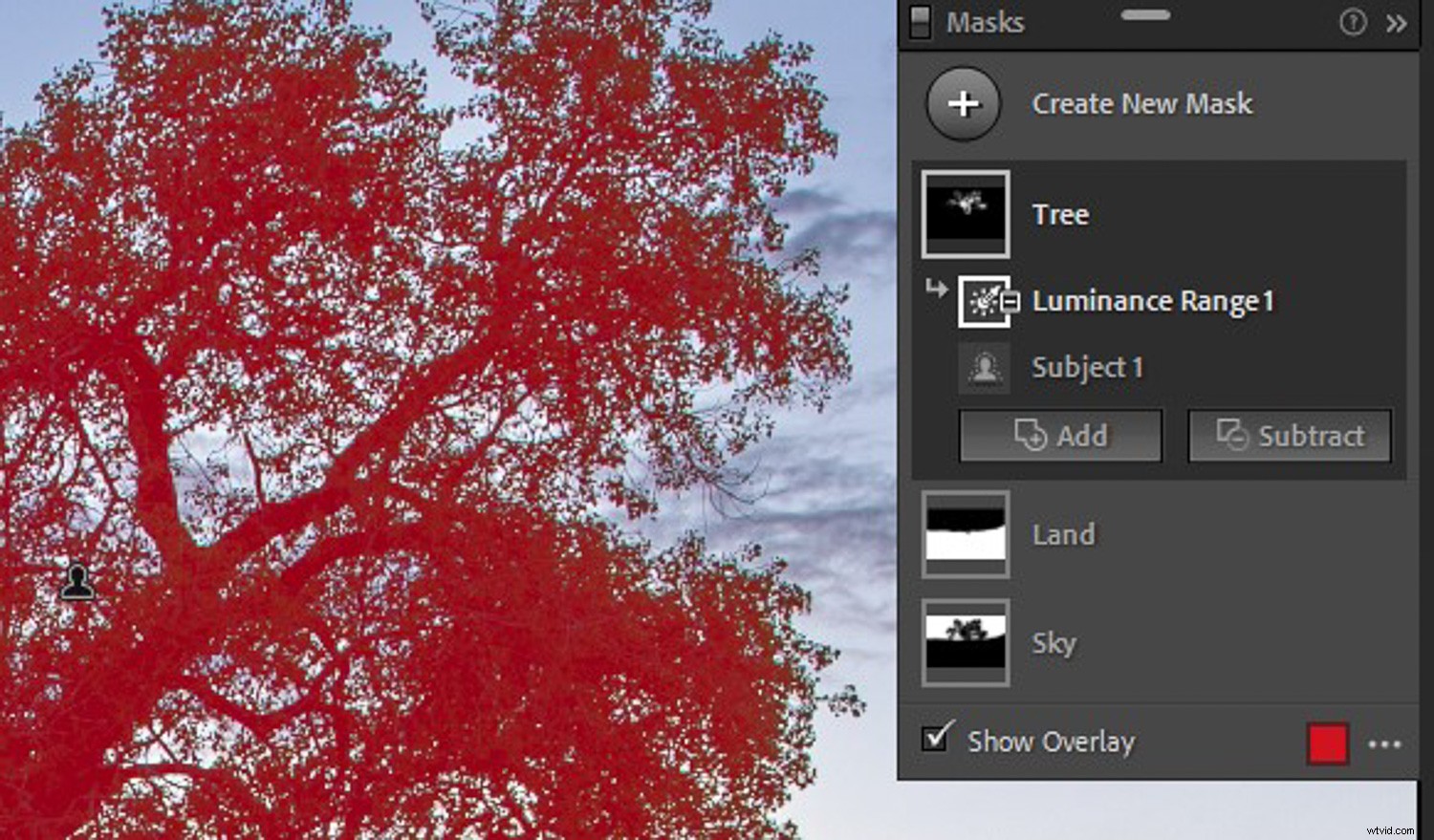
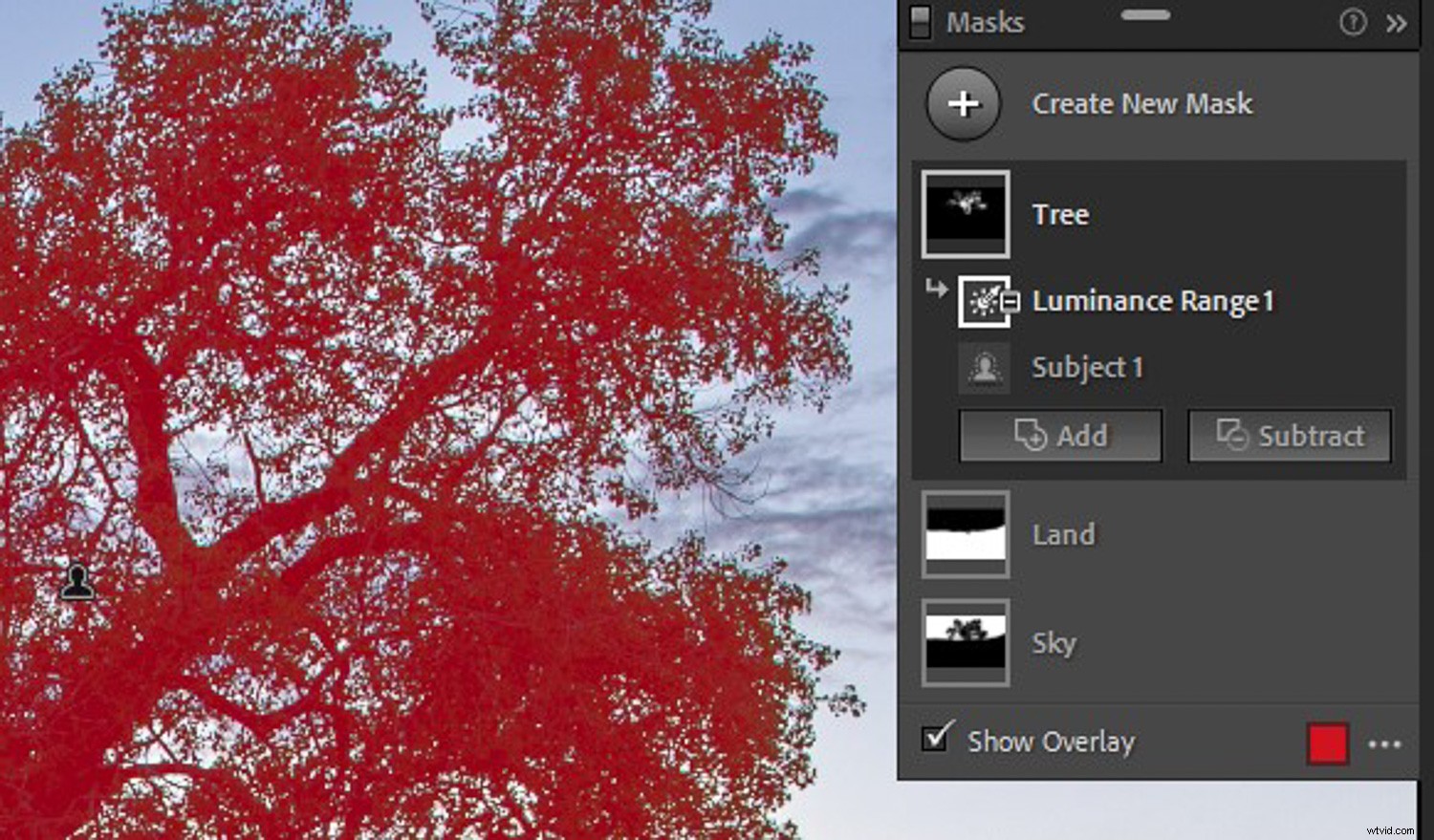
Por otro lado, si desea iluminar la tierra sin afectar el cielo, simplemente use la máscara Select Sky, invierta la selección (la tecla de apóstrofe ‘ es un atajo), y - ¡voilá! – solo se seleccionará la tierra para el ajuste.
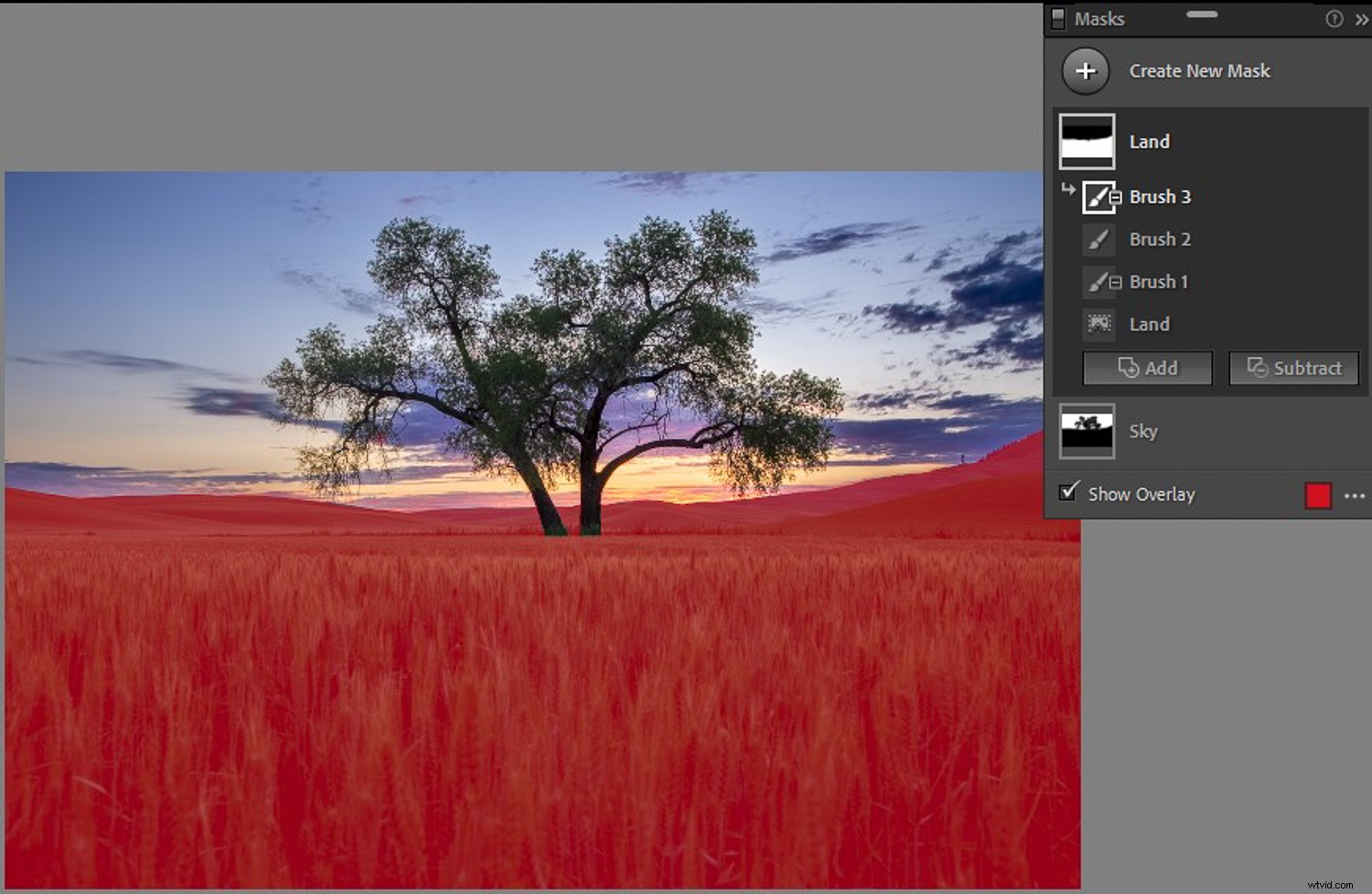
Además, si hay un objeto en su toma que desea ajustar de forma independiente, simplemente use la opción de enmascaramiento Seleccionar sujeto. Estas nuevas funciones de IA requerirán un poco de práctica para dominarlas, pero valen la pena el esfuerzo.

5. Reemplazo del cielo (y otros trucos)
A los no fotógrafos les puede encantar un día de pájaro azul sin una nube en el cielo. ¡Nosotros no! Las nubes agregan interés, por lo que un día sin nubes no es tan bueno en una foto de paisaje, al menos, no solía serlo. En estos días, simplemente puede agregar su propio cielo, ya sea de una selección de imágenes de cielo enlatadas o de un cielo que haya guardado en su propia colección personal.
Luminar de Skylum fue uno de los primeros programas en popularizar una función simple de reemplazo del cielo, pero no pasó mucho tiempo antes de que Adobe agregara esto a Photoshop (e hizo un mejor trabajo, en mi opinión). Es algo bastante sorprendente, y esencialmente implica elegir un cielo, presionar OK , y viendo como tu imagen se transforma. No entraré en detalles, pero mencionaré brevemente la ética del reemplazo del cielo.
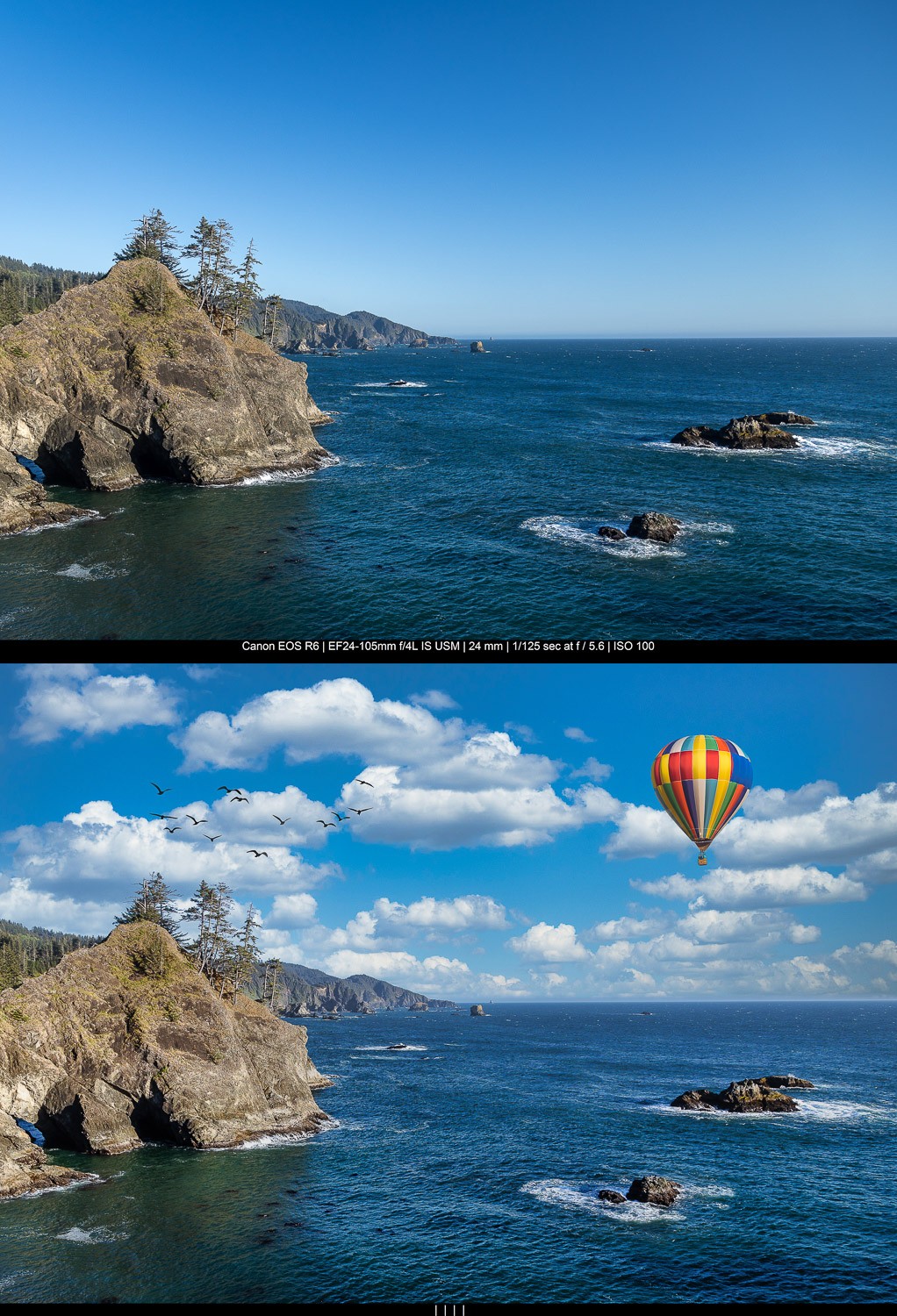
Como fotógrafos de paisajes, una de las marcas de habilidad y dedicación es encontrar la escena adecuada en el momento adecuado, esperar la luz y el clima adecuados y elaborar un fotografo. Si, en cambio, construye una imagen a partir de partes, tal vez agregue un cielo, pájaros y globos aerostáticos flotando sobre la escena, cosas que ni siquiera filmó usted mismo y que ciertamente no estaban presentes cuando hizo la in- toma de cámara, ¿eres realmente un fotógrafo de paisajes? ¿No es así como se construyó Frankenstein:a partir de partes?

Creo que, si bien puede ser divertido hacer este tipo de imágenes, una vez que te haces conocido por crear falsificaciones, incluso convincentes, has cruzado la línea del fotógrafo de paisajes. al creador de imágenes digitales . Siempre que avise a su espectador de que así fue como se hizo su imagen, podría estar bien. Pero no espere ganarse el respeto de otros fotógrafos de paisajes si intenta hacer pasar una composición falsificada como si fuera real y, desde luego, no presente esa creación en ningún tipo de competencia. No querrás que te califiquen con la etiqueta de "falsificador de fotografías".
6. Esquiva y quema para complicar la luz
Desde los primeros días de la creación de imágenes, los fotógrafos han aclarado y oscurecido áreas del marco para agregar o restar atención. Todavía usamos los términos esquivar y quemando , que provienen de técnicas para crear impresiones a partir de negativos bajo una ampliadora. Ansel Adams era un maestro en esto y tomaba notas detalladas.
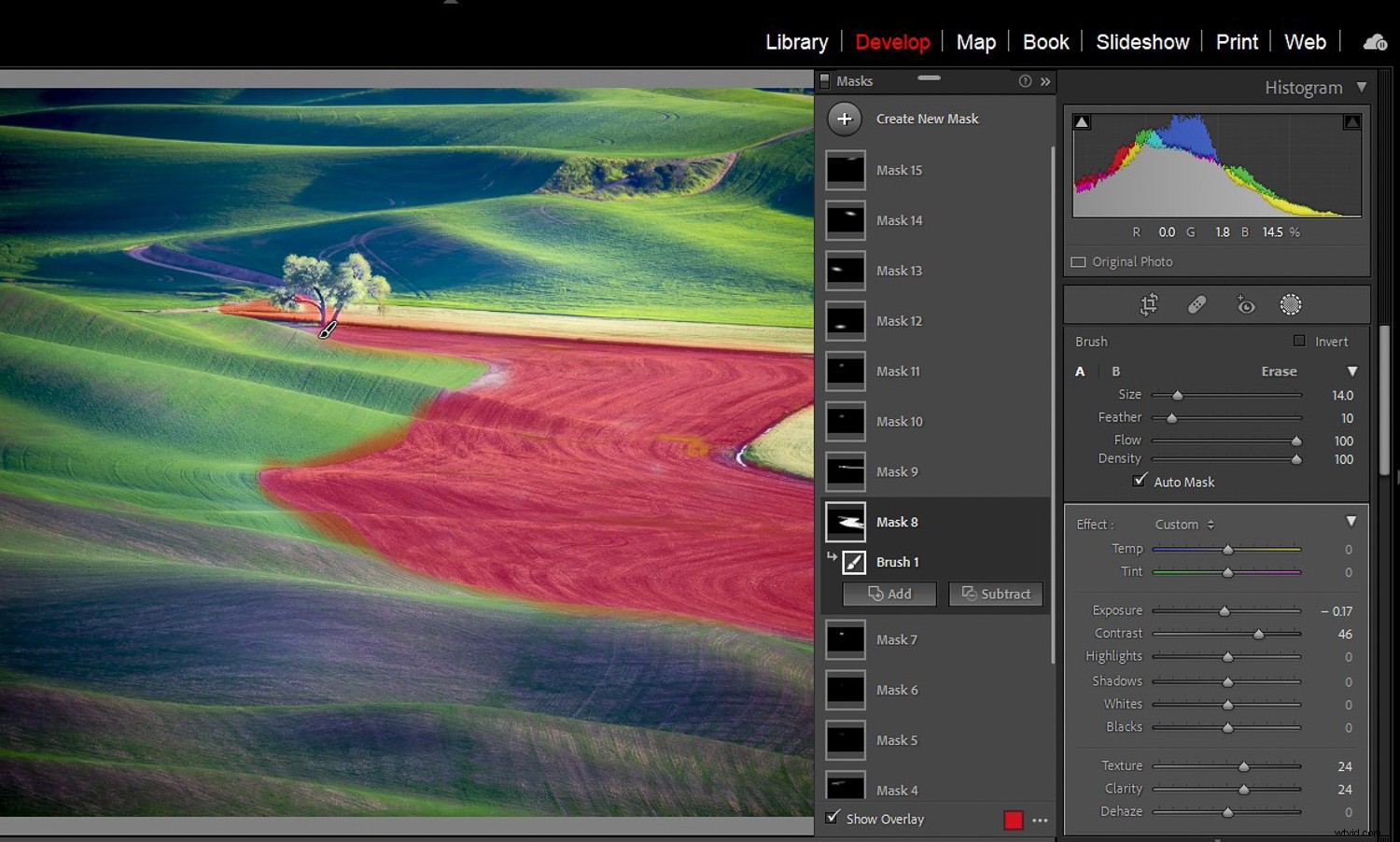
Hoy en día, en el "cuarto oscuro digital", todavía usamos esquivar y quemar (es decir, aclarar y oscurecer) para dirigir al espectador a partes de la imagen que queremos enfatizar. Mencioné que aprendí Lightroom viendo los tutoriales de Serge Ramelli, y él usa el término "complejizar la luz" cuando habla de esquivar y quemar. No entraré en detalles aquí, pero he escrito otro artículo sobre esquivar y quemar en Lightroom; Considero que esta es una técnica muy importante en la edición de fotografías de paisajes que llevará tus imágenes al siguiente nivel.
7. ¿Cómo se siente?
Una buena fotografía de paisaje podría mostrarle al espectador cómo se veía la escena cuando hiciste la toma. Un genial la foto del paisaje transportará al espectador a la escena, evocará emociones, creará impacto y hará que el espectador sienta lo que podría haber sido estar allí.
Algo de eso sucederá si puedes hacer una toma con una luz dramática, capturar el momento justo y crear una gran composición. Pero el resto sucederá a medida que edites la imagen. Tal vez desee hacer que la toma sea más cálida o más fría a través de los ajustes del balance de blancos, o desee enfocar o suavizar los detalles con las herramientas Claridad, Dehaze o Sharpen. También puede realizar otros ajustes de color y tal vez usar la gradación de color para crear un estado de ánimo (similar a cómo los programas de televisión y las películas usan la gradación de color para dar una sensación particular a su metraje).

En ciertos géneros de fotografía, especialmente el fotoperiodismo, el editor nunca debe tratar de representar las imágenes como algo más que una observación imparcial. Pero no existen tales reglas en la fotografía de paisajes. Es tu imagen; utiliza las herramientas y técnicas que quieras para interpretar la escena y hacer que el espectador sienta lo que tú quieres que sienta.
8. Prueba en blanco y negro
En los primeros días de la fotografía, no tenías elección; todas las tomas de paisajes se realizaron en blanco y negro. Luego llegó la fotografía en color. Si pudieras hacer tomas de paisajes en color, ¿por qué querrías volver a las restricciones monocromáticas? ¿Cuántas veces has visto un cuadro de paisaje en blanco y negro?
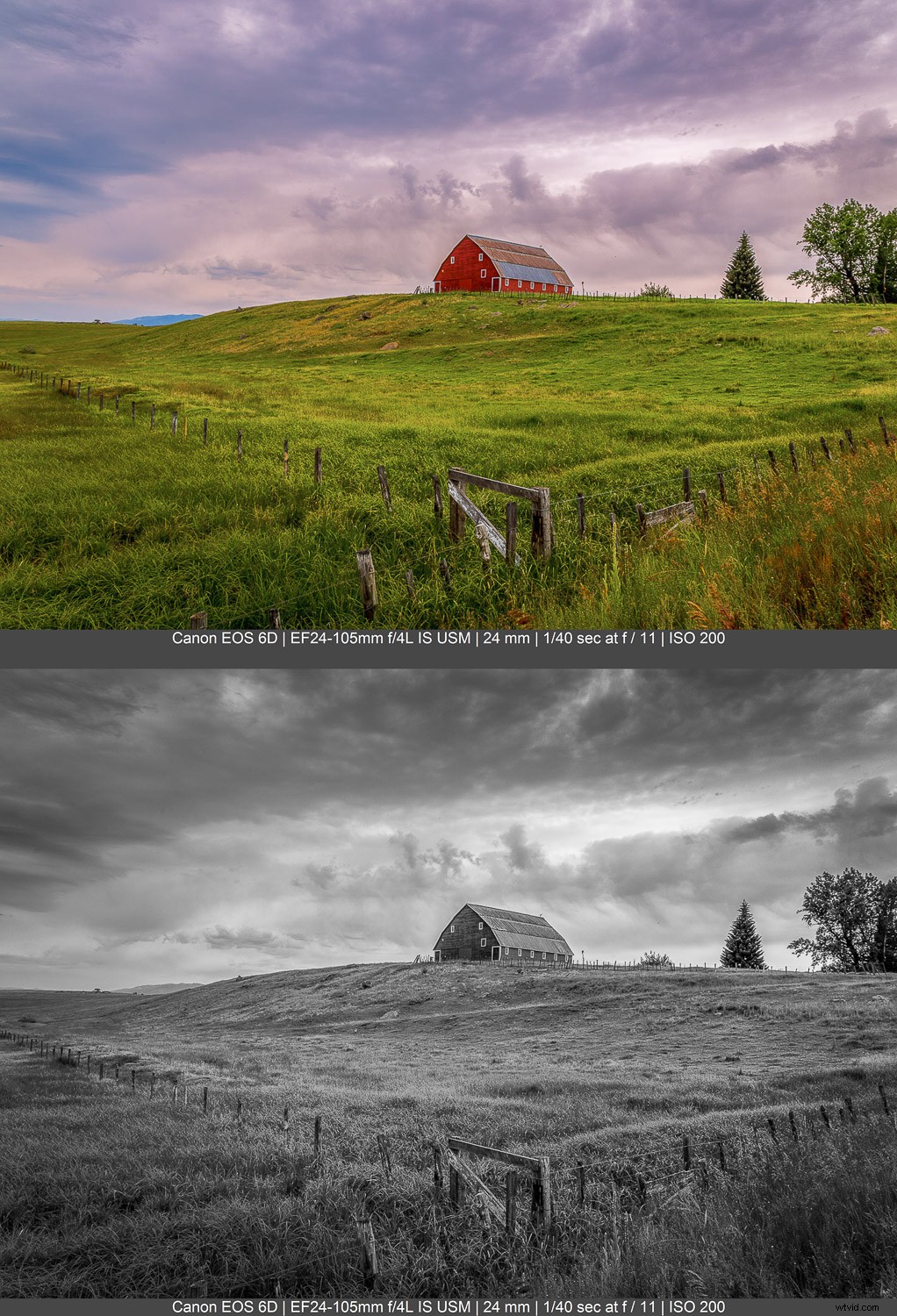
Muchos fotógrafos de paisajes todavía se sienten así y rara vez (o nunca) toman imágenes monocromáticas. Personalmente, creo que te estás perdiendo algo si no exploras la fotografía monocromática de paisajes. Una imagen monocromática elimina las cosas extrañas del color y enfatiza los "huesos" de una buena imagen:forma, forma, tono, textura, luz y sombra.
Para profundizar más en por qué es posible que desee considerar hacer sus imágenes de paisajes en blanco y negro, consulte nuestro artículo, "5 razones por las que debería probar la fotografía en blanco y negro". Estoy completamente convencido de que algunas fotografías de paisajes son mucho mejores sin la complejidad del color.
9. Afinar y preparar para la salida
El último paso en la edición es preparar su imagen para mostrarla, ya sea para verla en pantalla o para imprimirla. El afilado le dará el toque final a tu toma. Le aconsejo que aprenda cómo hacer esto correctamente y determine cómo desea enfocar según el resultado deseado.
Solo una palabra rápida sobre la nitidez:no espere que arregle una toma desenfocada o borrosa. No hay solución para esos problemas (aunque Photoshop afirma tener algunas soluciones digitales).
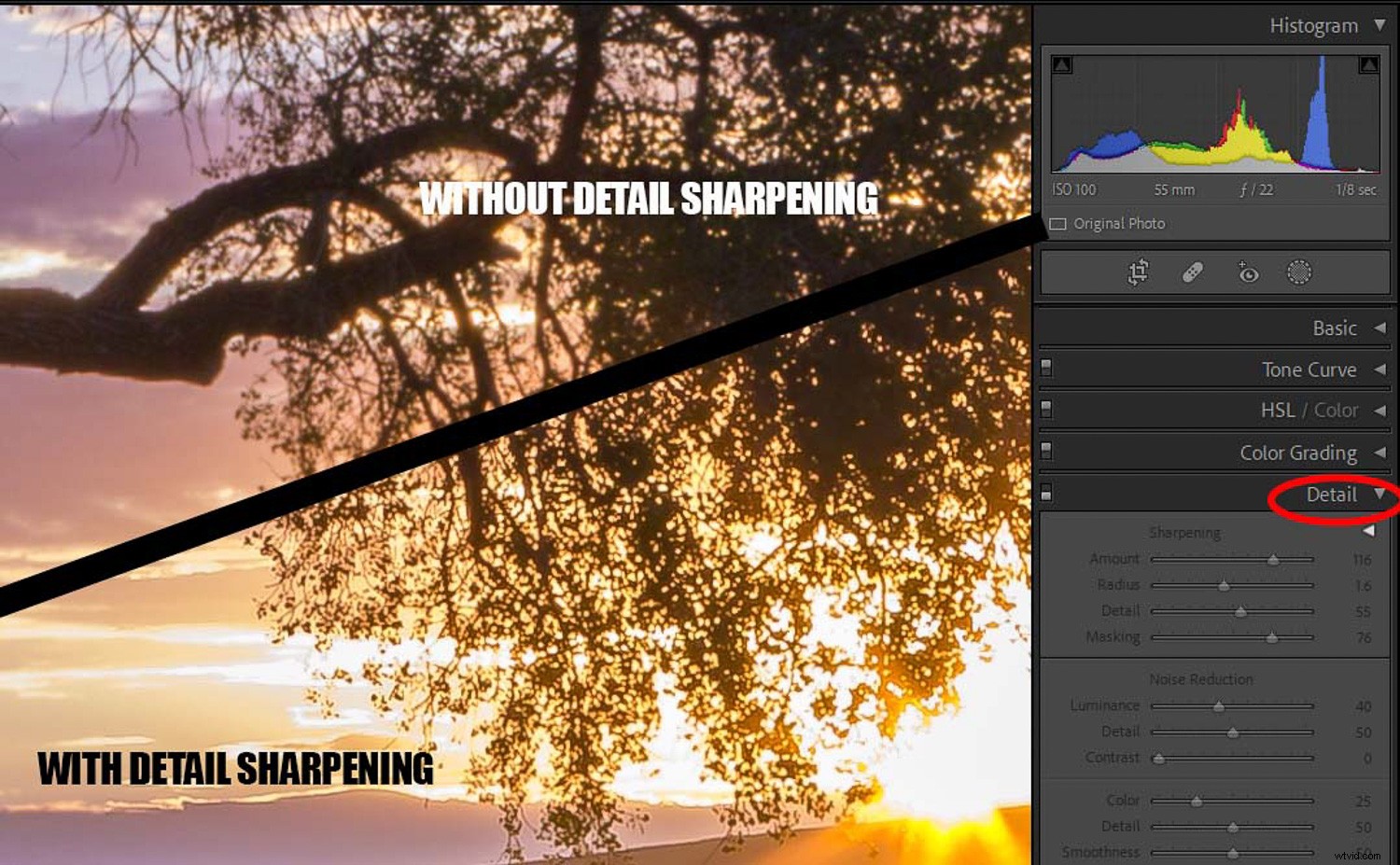
En cambio, te animo a que siempre hagas tus fotos de paisajes desde un trípode a menos que tengas una muy buena razón para no hacerlo. Si decide usar la computadora de mano, asegúrese de tener una velocidad de obturación suficiente para evitar cualquier desenfoque de movimiento. La edición de fotografías de paisajes siempre debe consistir en mejorar una buena imagen, no en arreglar una mala.
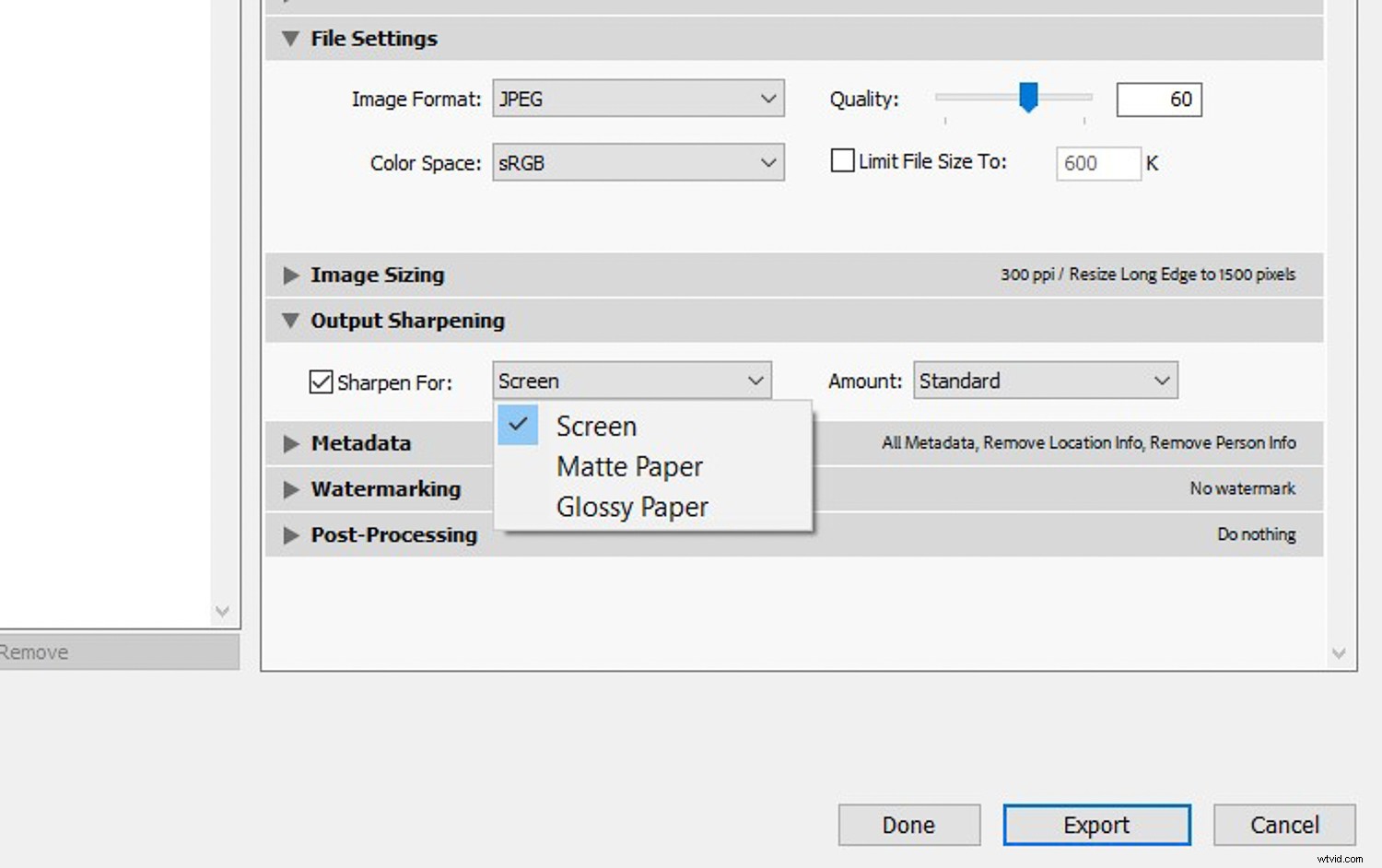
10. Ceguera de píxeles y segundas opiniones
No es raro que los editores de fotos de paisajes dedicados pasen horas ajustando una foto para que todo salga bien. Claro, algunas tomas pueden tomar unos pocos clics (y hay fotógrafos que odian la edición en general), y también hay programas que promocionan la rapidez con la que puede editar imágenes con sus ajustes preestablecidos o herramientas especiales mejoradas con IA, pero también hay personas que preparan comidas instantáneas en el microondas y están satisfechos, pero yo no los llamaría chefs gourmet.
Sigo creyendo que todo lo bueno lleva su tiempo y que los artesanos no toman atajos. Dicho esto, si pasa mucho tiempo editando una foto, puede desarrollar lo que algunos llaman ceguera de píxeles . No se preocupe, esta no es una condición física permanente, pero después de un tiempo, puede volverse insensible a lo que le ha hecho a la foto y terminar llevándola demasiado lejos (creando una imagen recocida). resultado).
La mejor manera de evitar este problema es tomar un descanso y alejarse de la pantalla de la computadora. Dale un descanso a tus ojos y cerebro. Más tarde, cuando regrese, podrá ver su toma con nuevos ojos. A menudo, puedes decir:“¡Vaya! ¡He ido demasiado lejos!”
La belleza de la edición no destructiva es que siempre puede retroceder los controles deslizantes y bajar la imagen algunas muescas. Es demasiado fácil sobresaturar una puesta de sol, aplicar demasiada claridad y obtener halos alrededor de los bordes, o volverse un poco loco con HDR. Volver a un tiro después de un descanso puede revelar estas cosas.
Además, aprenda a usar la vista Antes/Después en Lightroom mientras trabaja. Otra buena opción es tomar instantáneas de Lightroom en el camino. Luego puede retroceder a una etapa anterior de su edición si no le gusta lo que ha hecho.
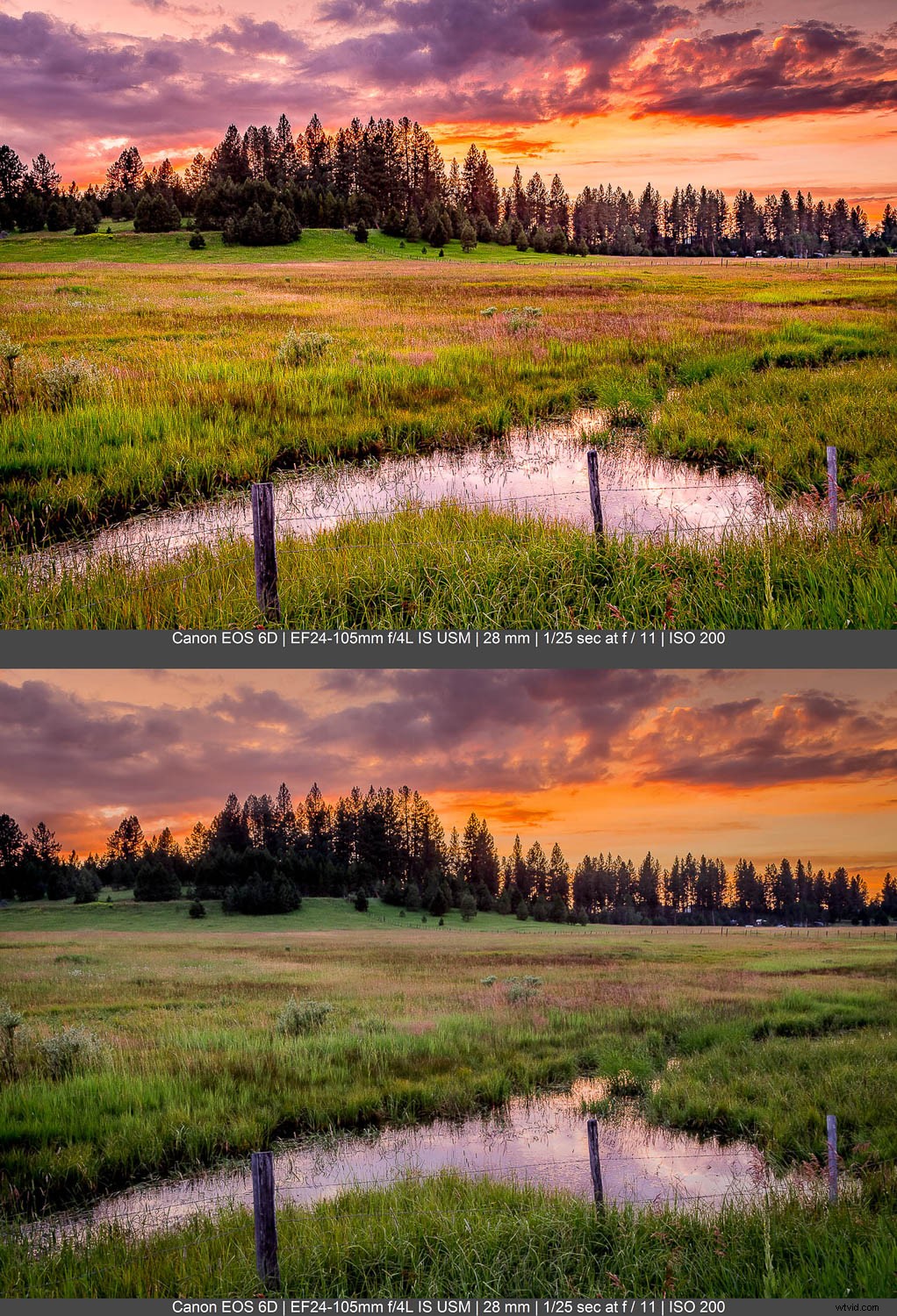
Finalmente, cuando creas que has terminado con tu imagen, busca una segunda opinión. Traiga a alguien más, alguien que no haya visto la toma sin editar, y muéstrele lo que ha creado. Pídeles su opinión. ¿Tu imagen de paisaje editada se ve correcta? ¿Natural? ¿Está sobresaturado? ¿Qué es lo primero que notan? ¿Cómo les hace sentir la imagen?
Es posible que desee la opinión de alguien que no sea fotógrafo y que solo vea la imagen por lo que es, así como una revisión de su técnica por parte de un fotógrafo y editor experto cuya opinión respete. Independientemente, nunca ofrezca su propio comentario o explicación al entregar la foto. Las buenas fotografías deben hablar por sí mismas. Sólo escucha.
Luego considere sus comentarios y decida si necesita regresar y volver a trabajar en algo. Sea receptivo a la retroalimentación. Claro, la foto es tu bebé, y a nadie le gusta que le digan que su bebé no es tan hermoso como cree. Pero eres parcial, así que a veces es bueno saber la verdad sin adornos, incluso cuando duele.
Edición de fotografía de paisajes:palabras finales
No existe una forma correcta de editar imágenes de paisajes, pero estos consejos pueden guiarlo en su viaje. Lo que más me gusta de la fotografía, ya sea disparar o editar, es que el aprendizaje no tiene fin.
¡Así que haz excelentes fotos de paisajes y llévalas al siguiente nivel con la edición!
Ahora te toca a ti:
¿Cuál de estos consejos de edición es tu favorito? ¿Cuál planeas usar en tus fotos de paisajes? ¡Comparte tus pensamientos en los comentarios a continuación!
